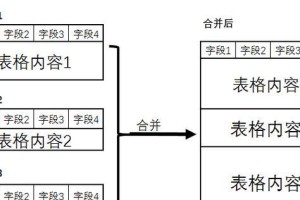随着技术的发展,操作系统的安装变得更加便捷和智能化。然而,在某些情况下,我们仍然需要通过BIOS和CD来安装操作系统。本文将详细介绍如何通过BIOS设置和使用CD来安装系统的步骤和注意事项。
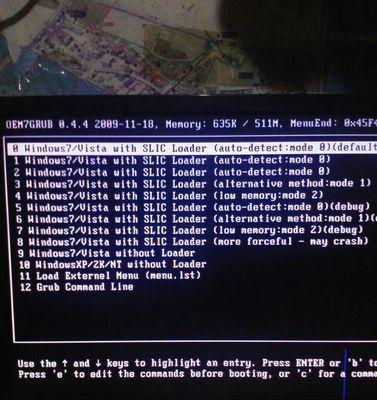
标题和
1.检查系统要求
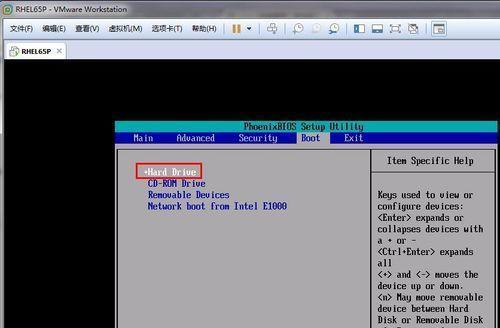
在开始安装操作系统之前,首先要确保计算机的硬件满足操作系统的要求,如处理器、内存和存储空间等。
2.下载或制作系统安装光盘
从官方网站下载或购买适合自己电脑的操作系统安装光盘,或者制作一个启动光盘。确保光盘与计算机兼容。

3.插入系统安装光盘
将光盘插入计算机的光驱中,并重启计算机。
4.进入BIOS设置
在计算机启动过程中,按下指定的按键(通常是Del键、F2键或F10键)进入BIOS设置界面。
5.寻找引导顺序选项
在BIOS设置界面中,查找与引导顺序或启动顺序相关的选项。这通常在“Boot”或“Advanced”标签下。
6.设置光驱为首选启动设备
选择光驱作为首选启动设备,并将其移动到引导顺序列表的顶部。
7.保存设置并退出BIOS
确保将光驱设置为首选启动设备后,保存设置并退出BIOS设置界面。
8.重新启动计算机
重新启动计算机后,系统将从插入的光盘启动。
9.按照系统安装向导操作
根据系统安装向导的指示,选择适当的语言、时区和键盘布局等选项。点击“下一步”开始安装过程。
10.分区和格式化硬盘
根据个人需求,对硬盘进行分区并进行格式化操作。这将为操作系统提供一个可用的空间。
11.完成操作系统的安装
根据安装向导的指示,选择所需的操作系统版本和安装选项,并等待系统自动完成安装过程。
12.移除光盘并重启计算机
安装完成后,按照系统提示移除光盘,并重新启动计算机。
13.进入BIOS重新设置启动设备
在计算机重新启动之后,再次进入BIOS设置界面,并将启动设备恢复为硬盘驱动器。
14.保存设置并退出BIOS
确保将启动设备设置为硬盘驱动器后,保存设置并退出BIOS设置界面。
15.操作系统安装成功
计算机将会从硬盘启动,并顺利进入新安装的操作系统。
通过使用BIOS和CD安装系统是一种可靠的方法,尽管现在有更先进的安装方式,但了解和掌握这种传统方式依然是有益的。按照本文的步骤和注意事项进行操作,相信每个人都可以轻松完成操作系统的安装过程。